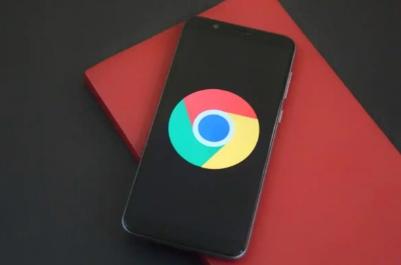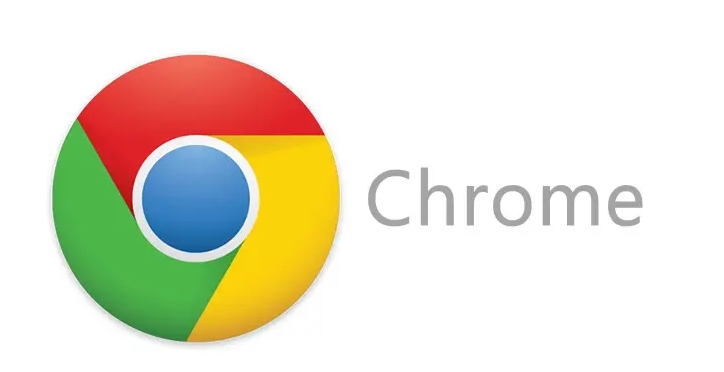详情介绍

在当今数字化时代,浏览器作为我们访问互联网的重要工具,其性能表现尤其是网页加载速度直接影响着我们的上网体验。Chrome和火狐(Firefox)作为两款备受欢迎的浏览器,常常被拿来比较,究竟哪个浏览器加载网页更快呢?本文将从多个方面对它们进行分析,并为大家提供一些优化浏览器加载速度的小技巧。
一、影响浏览器加载速度的因素
1. 内核架构
- Chrome 使用的是 Blink 内核,而火狐则采用 Gecko 内核。Blink 内核在处理现代网页技术和 JavaScript 执行方面有不错的表现,能够高效地渲染复杂的网页布局和交互元素。Gecko 内核同样具备强大的兼容性和稳定性,在解析网页代码时也有自己的优势,对于某些特定类型的网页,如包含复杂 CSS 样式或大量文本内容的页面,Gecko 内核可能会展现出更精准的排版和渲染效果。
2. 资源占用
- Chrome 通常被认为在运行时占用较多的系统资源,包括内存和 CPU。这是因为 Chrome 具有丰富的功能和扩展生态系统,为了提供流畅的用户体验,它会预先加载一些资源并保持后台进程运行。这在一定程度上可能导致在配置较低的设备上,Chrome 的启动速度和网页加载速度受到一定影响。
- 相比之下,火狐在资源管理方面相对较为保守,占用的系统资源相对较少。这使得火狐在一些老旧设备或资源有限的环境下,仍能保持较为稳定的性能表现,网页加载速度可能不会因为资源紧张而出现明显的卡顿。
3. 扩展程序
- Chrome 拥有庞大且活跃的扩展商店,用户可以方便地安装各种功能的扩展程序来增强浏览器的能力,如广告拦截器、下载管理器等。然而,过多或不优化的扩展程序可能会拖慢浏览器的启动速度和网页加载速度,因为这些扩展在浏览器启动和加载网页时都需要运行相应的代码,增加了额外的处理负担。
- 火狐的扩展生态虽然不如 Chrome 丰富,但也涵盖了许多实用的扩展。而且火狐在扩展的管理方面更加注重性能优化,对扩展的质量审核较为严格,确保只有高效、稳定的扩展才能进入官方商店供用户下载使用,从而减少了因扩展问题导致浏览器性能下降的风险。
二、Chrome 与火狐在不同场景下的加载速度测试
1. 普通网页浏览
- 在日常浏览常见的新闻网站、社交媒体平台等相对简单的网页时,Chrome 和火狐的加载速度差异并不明显。Chrome 凭借其强大的 JavaScript 引擎和高效的缓存机制,能够快速加载页面内容并呈现出流畅的交互效果。火狐则依靠其优秀的 HTML 和 CSS 解析能力,也能迅速将网页元素呈现给用户,并且在页面滚动和文本渲染方面可能会更加平滑。
- 例如,在打开某知名新闻网站的首页时,Chrome 可能在瞬间完成页面框架的加载,并开始逐步填充文字和图片内容,整个过程大约在 2 - 3 秒内完成。火狐的表现也相差无几,同样能在 3 秒左右完整显示页面,并且文字排版更加清晰锐利,阅读体验较好。
2. 复杂网页加载
- 当面对包含大量高清图片、视频、动画以及复杂 JavaScript 脚本的网页时,如一些专业的设计作品展示网站或在线游戏平台,Chrome 的 Blink 内核优势开始凸显。它能够更快速地解析和执行 JavaScript 代码,使得页面上的动态元素如动画效果、交互按钮等能够迅速响应用户操作,减少等待时间。
- 以一个在线 3D 模型展示网站为例,Chrome 在加载该页面时,虽然初始阶段会因为大量资源加载而出现短暂的停顿,但很快便能流畅地展示 3D 模型的旋转、缩放等交互操作,整个页面完全加载完成大约需要 8 - 10 秒。而火狐在处理相同的页面时,由于其内核在图形渲染和 JavaScript 执行效率方面相对较弱,可能会出现短暂的卡顿现象,页面完全加载可能需要 12 - 15 秒。不过,火狐在加载完成后,对于页面的视觉效果呈现依然较为出色,色彩还原度和细节清晰度都有一定保障。
3. 多标签页浏览
- 在同时打开多个标签页的情况下,Chrome 由于其多进程架构设计,每个标签页都在独立的进程中运行,理论上可以更好地隔离各个页面之间的资源占用和运行状态,从而提高整体的稳定性和响应速度。然而,这也意味着 Chrome 在处理大量标签页时会消耗更多的系统内存资源。
- 火狐则采用了不同的标签页管理策略,多个标签页共享部分进程资源,这种方式在一定程度上可以减少内存占用,但在切换标签页时可能会出现短暂的延迟,因为需要重新分配和激活进程资源。例如,当打开 10 个左右的标签页时,Chrome 能够在各个标签页之间快速切换,切换过程基本无明显卡顿,而火狐在切换时可能会有 0.5 - 1 秒左右的延迟感。
三、优化浏览器加载速度的方法
1. 清理缓存和历史记录
- 无论是 Chrome 还是火狐,定期清理浏览器缓存和历史记录都是提高加载速度的有效方法。缓存文件是浏览器在访问网页时存储在本地的一些数据,如图片、脚本、样式表等,随着时间的积累,过多的缓存可能会导致浏览器在加载网页时花费更多时间来查找和更新这些缓存数据。历史记录则会占用一定的磁盘空间,并且在某些情况下也可能影响浏览器的性能。
- 在 Chrome 中,可以通过点击右上角的菜单按钮,选择“更多工具”->“清除浏览数据”,然后勾选“缓存图像和文件”“Cookie 及其他网站数据”以及“历史记录”等选项,设置要清理的时间范围后点击“清除数据”即可。
- 火狐的清理方式类似,点击右上角的菜单按钮,选择“选项”->“隐私与安全”->“历史记录”,在弹出的对话框中选择“清除历史记录”,同样勾选相应的选项并设置时间范围后点击“立即清除”。
2. 禁用不必要的扩展程序
- 如前文所述,过多的扩展程序会对浏览器性能产生负面影响。因此,我们应该只保留那些真正需要且常用的扩展,并及时禁用或删除那些长时间未使用或对性能有明显影响的扩展。
- 在 Chrome 中,可以在浏览器的扩展程序管理页面(通过输入“chrome://extensions/”访问)中查看已安装的扩展列表,通过开关按钮控制扩展的启用或禁用状态,对于不需要的扩展可以直接点击“移除”按钮将其卸载。
- 火狐的扩展管理页面可以通过输入“about:addons”访问,在该页面中可以对扩展进行搜索、排序、启用/禁用和卸载等操作。
3. 调整浏览器设置
- Chrome:可以进入浏览器的设置页面(点击右上角菜单按钮->“设置”),在“高级”设置中对一些网络相关的参数进行调整,如启用“预测网络行为”功能,让浏览器提前预加载一些可能访问的资源;还可以尝试开启“硬件加速”功能(如果在支持的硬件设备上),利用显卡等硬件资源来加速图形渲染和视频播放等操作。
- 火狐:在火狐的设置选项中(点击菜单按钮->“选项”),可以在“常规”选项卡下调整浏览器的内存使用限制和网络连接设置。适当降低内存使用上限可以避免浏览器因占用过多内存而导致系统资源紧张;优化网络连接设置,如选择合适的代理服务器或调整网络超时时间等参数,有助于提高网页加载速度。
综上所述,Chrome 和火狐在不同的场景下各有优劣。Chrome 在处理现代网页技术和多标签页管理方面表现出色,但资源占用相对较高;火狐则在资源管理和特定类型网页渲染上有独特优势。通过合理优化浏览器设置、清理缓存和禁用不必要的扩展程序等方法,我们可以进一步提高两款浏览器的网页加载速度,获得更好的上网体验。在选择浏览器时,用户可以根据自己的设备配置、使用习惯以及对不同类型网页的需求来综合考虑,选择最适合自己的浏览器。